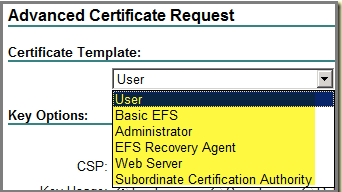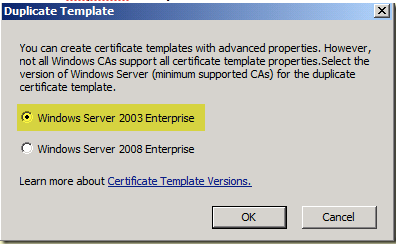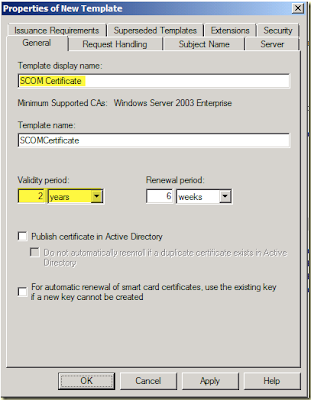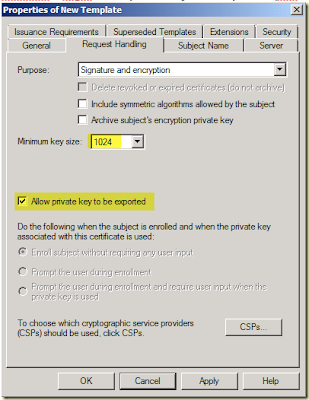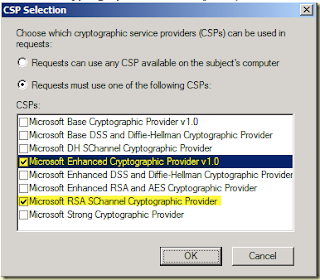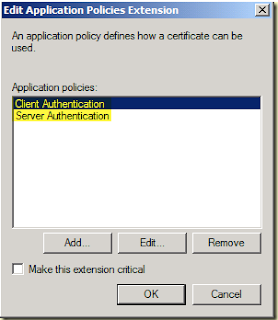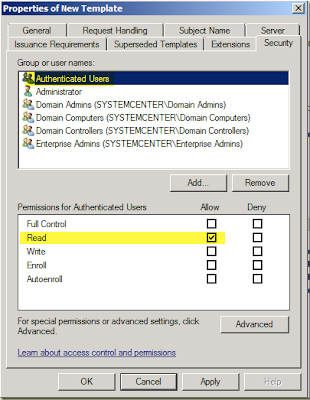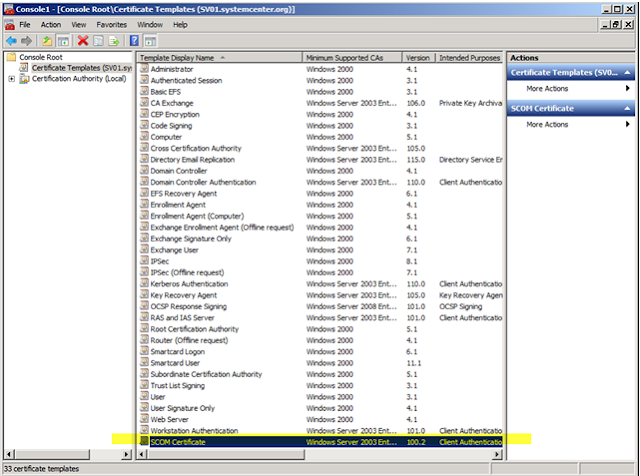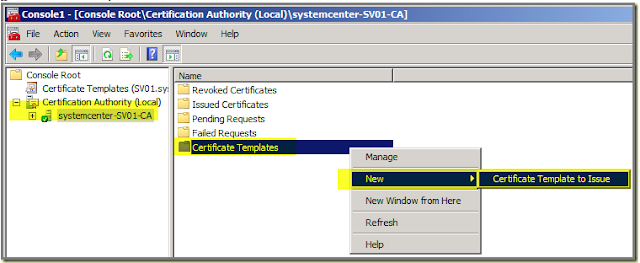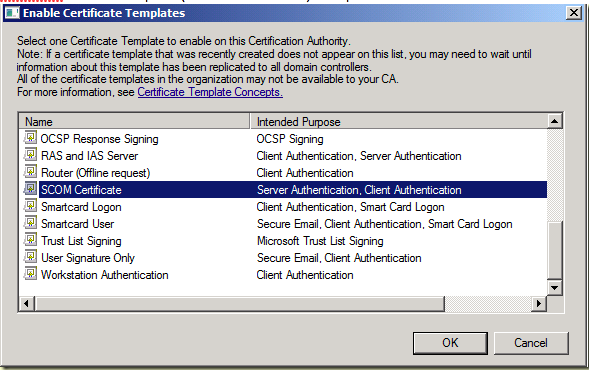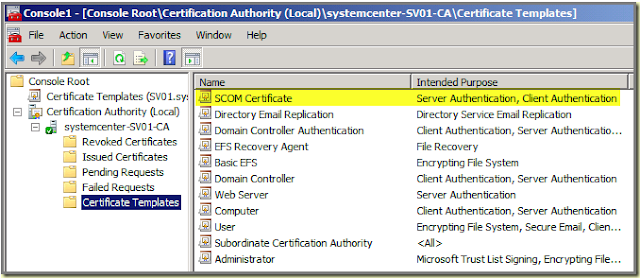Como criar um Template para usar Certifcados no SCOM 2012
Observe que nenhum modelo de Certificados do SCOM está disponível.
Vamos abordar como criar um Template para Certificados do SCOM.
Passo 1: Criando o Template na CA.
2- Selecione Certificate Templates,na Console clique com o botão direito do mouse em IPSec (Offline request) e selecione Duplicate Template.
Selecione Windows Server 2003 Enterprise (Desta forma você tem a certeza que o modelo é compatível) > OK.
Digite um nome para o Template, no meu caso SCOM Certificate. (Você pode colocar o periodo que desejar para a duração dos certificados que seram gerados a partir deste template, mas eu recomendo sempre
por um tempo muito alto como 10 anos ou mais)
f;font-size:13px;line-height:18px;">
Na aba Request Handling.
Sete o tamanho para 1024. Este tamanho é o suficiente e gera menos carga na CPU.
Selecione a opção Allow private key to be exported. (Isso é importante!)
Clique no botão CSPs…
Selecione Microsoft Enhanced Cryptographic Provider 1.0, não remove a opção Microsoft RSA SChannelCryptographic Provider. (para questões de compatibilidade.)